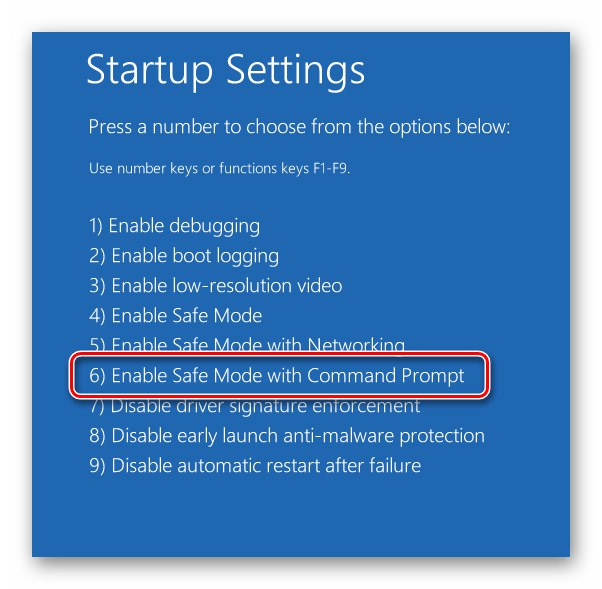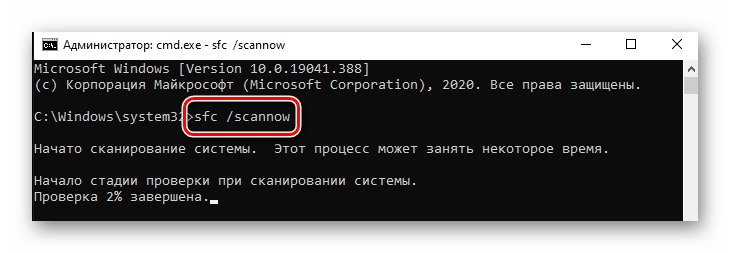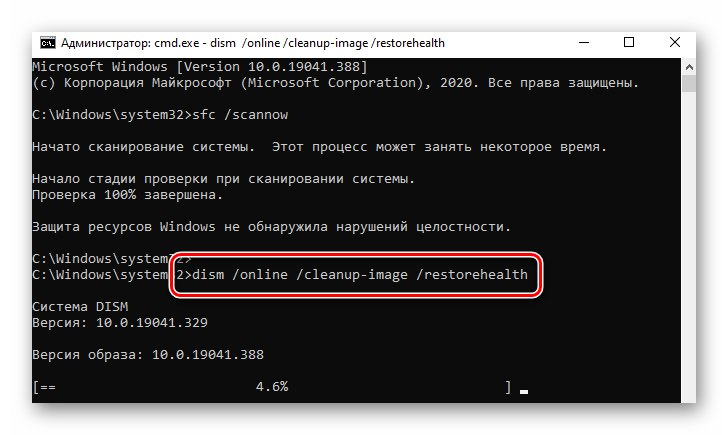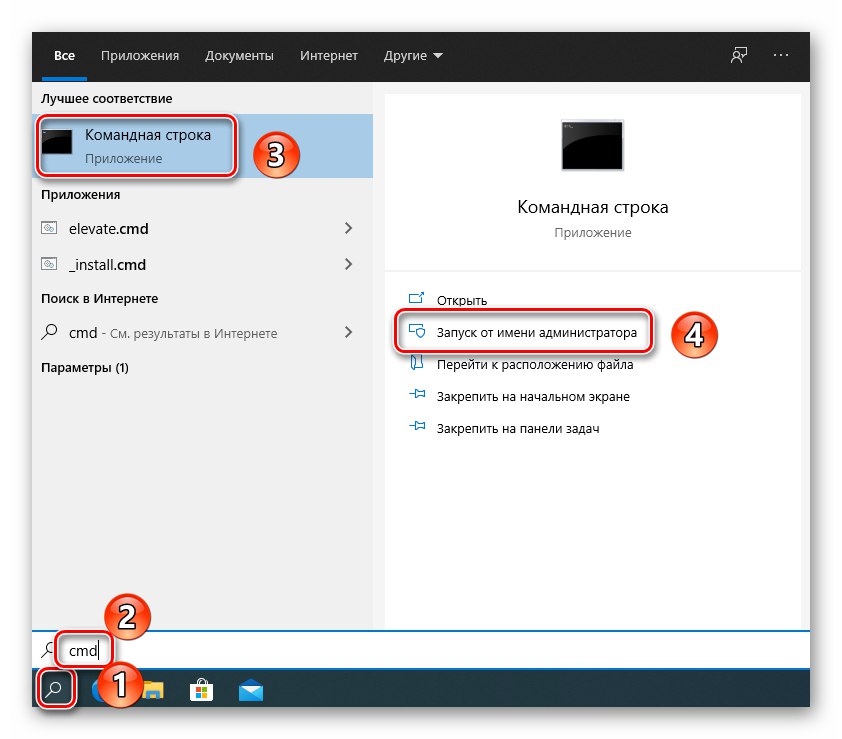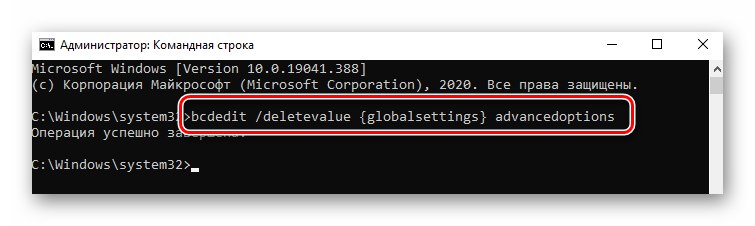Зверніть увагу! У кожному методі даної статті використовується завантажувальний накопичувач із записаною операційною системою Windows 10. Повна інформація про те, як його створити, доступна по посиланню нижче.
Докладніше: Створення завантажувальної флешки UEFI з Windows 10
Спосіб 1: Відключення кошти відновлення
Коли в системі відбувається якийсь збій, при подальшій перезавантаженні комп'ютера в більшості випадків запускається інтегрований засіб відновлення. Однак у випадку з помилкою, викликаною файлом «SrtTrail.txt», Саме воно викликає BSOD (синій екран смерті). У подібних ситуаціях потрібно спробувати деактивувати автоматичний старт кошти відновлення.
- Підключіть до комп'ютера / ноутбука накопичувач із записаною операційною системою Віндовс 10.
- Перезапустіть ОС і завантажити з підготовленого носія через «Boot menu». Якщо ви не знаєте, який саме клавішею викликається «Boot menu», Ознайомтеся з керівництвом по посиланню нижче.
Докладніше: Керівництво по установці Windows 10 з USB-флешки або диска
- Завантажившись з підготовленого диска або флешки, виберіть у першому меню потрібну мову. Після використовуйте кнопку «Далі».
- Потім натисніть лівою кнопкою миші по рядку "Відновлення системи".
- У наступному меню виберіть пункт «Пошук і усунення несправностей».
- Після цього виберіть варіант "Командна строка".
- В відкрилося вікно оснащення пропишіть або скопіюйте наступну команду, а потім натисніть «Enter» для її обробки:
bcdedit / set {default} recoveryenabled NoЯкщо все виконано правильно, ви побачите повідомлення про успішне завершення операції.
- Після цього закрийте вікно утиліти і натисніть кнопку «Продовжити» в наступному меню.
- На цей раз система завантажиться нормально і без помилки. Якщо вам необхідно буде знову включити засіб відновлення, запустіть «Командний рядок» від імені адміністратора і виконайте в ній ось таку команду:
bcdedit / set {default} recoveryenabled YesЧитайте також: Запуск «Командного рядка» від імені адміністратора в Windows 10
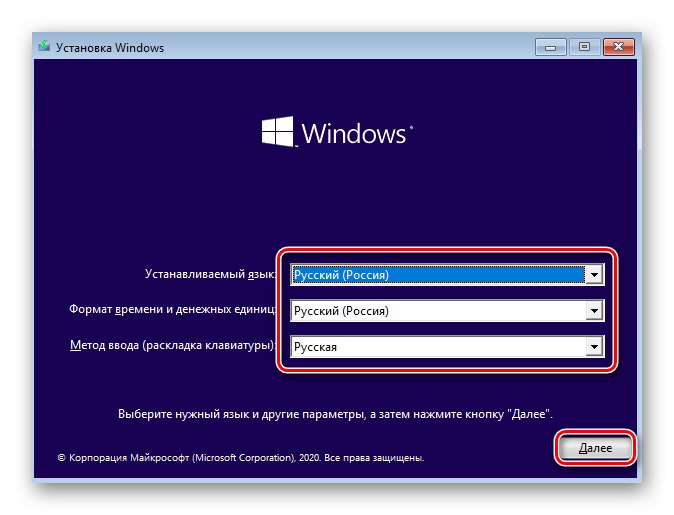
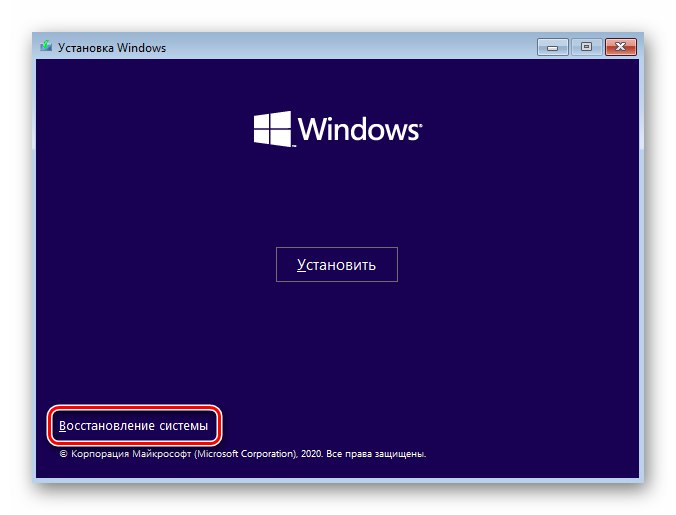
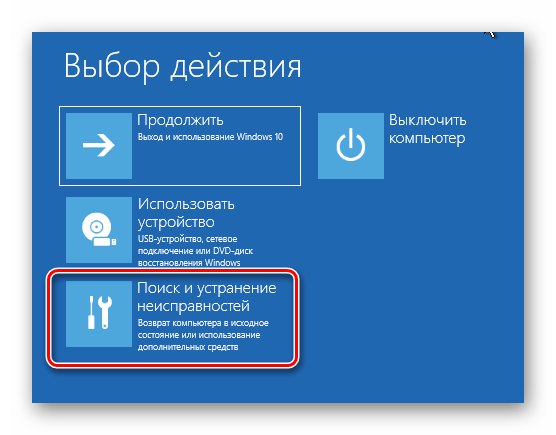
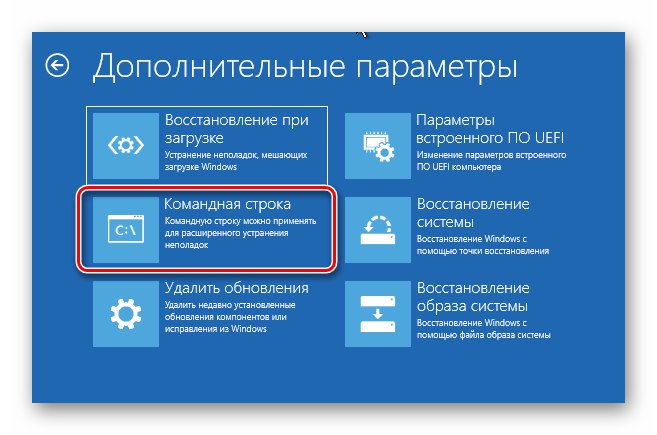
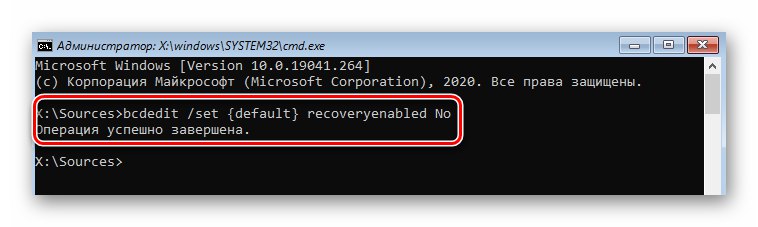

Спосіб 2: відновлення завантажувача
Іноді система видає помилку з файлом «Srttrail.txt» через пошкодженого завантажувача. У такому випадку потрібно спробувати оновити сховище конфігурацій завантажувача і оновити завантажувальний запис і завантажувальний сектор.
- Виконайте перші шість кроків, описані в попередньому методі. Ваша мета - запустити «Командний рядок».
- В відкрилося вікно утиліти слід по черзі ввести кілька команд, вказаних нижче. Не забувайте натискати «Enter» після введення кожної з них для обробки.
bootrec / rebuildbcd
bootrec / fixmbr
bootrec / fixboot - Якщо в процесі обробки команди
bootrec / fixbootви побачите повідомлення про відмову в доступі, виконайте командуbootsect / nt60 sys, А потім поверніться до командиbootrec / fixboot.Читайте також: Виправляємо проблему з доступом до команди Fixboot в Windows 10
- Після цього виконайте команду
chkdsk C: / f / r. З її допомогою ви перевірите жорсткий диск і файлову систему на наявність помилок. У разі їх виявлення утиліта спробує замінити пошкоджені дані. Ця операція займає деякий час, тому наберіться терпіння. - Після закінчення операції закрийте вікно «Командного рядка» і завантажте систему в звичайному режимі. Проблема з файлом «Srttrail.txt» повинна буде зникнути.
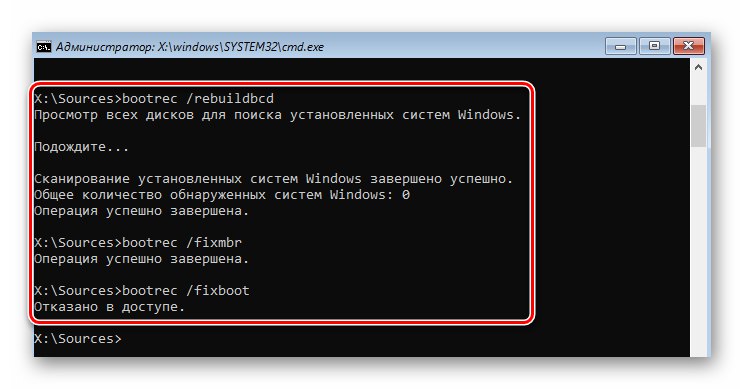
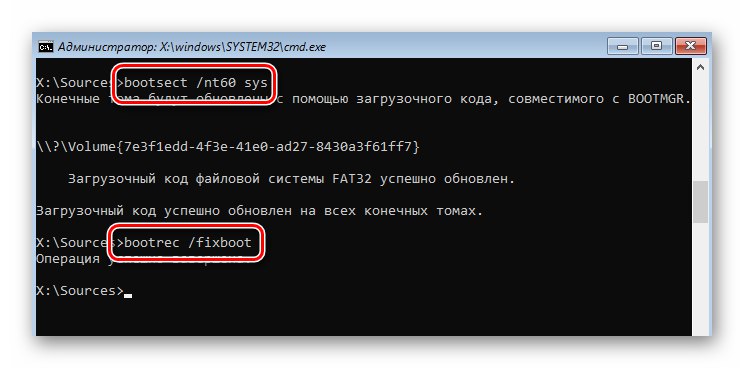
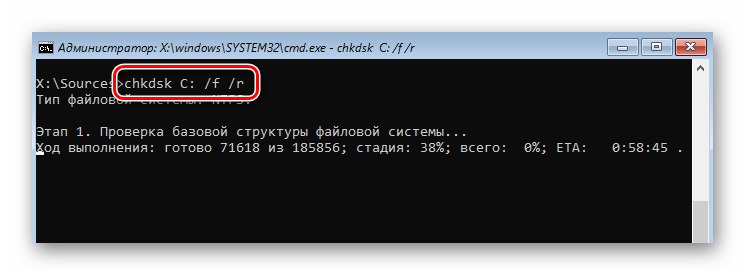
Спосіб 3: Відновлення ключів реєстру
За замовчуванням в Віндовс 10 кожні кілька днів автоматично створюються резервні копії записів реєстру. Так як помилка з файлом «Srttrail.txt» найчастіше пов'язана з його ключами (оновлення ОС, драйверів і так далі), спробуйте скопіювати дані з резервних копій.
Зверніть увагу! Якщо проблема виникла на комп'ютері з недавно встановленої ОС Windows 10, цей спосіб не допоможе. В такому випадку резервні копії будуть просто відсутні.
Відновлення реєстру виглядає наступним чином:
- запустіть оснащення "Командна строка" за допомогою завантажувального накопичувача, як описано в першому способі.
- В відкрилося вікно пропишіть наступну команду:
xcopy c: windowssystem32configRegBack c: windowssystem32configУ разі успіху ви побачите повідомлення із зазначенням числа скопійованих файлів.
- Закрийте оснащення і перезавантажте комп'ютер / ноутбук. Після цього проблема повинна зникнути.
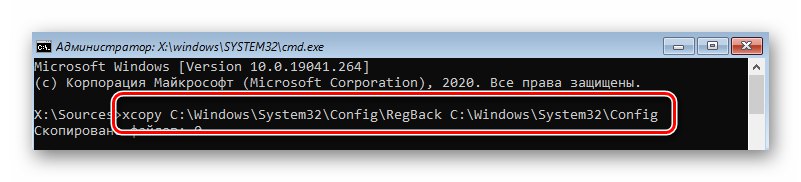
Спосіб 4: Відключення ELAM
ELAM (Early Launch Anti-Malware) - це своєрідний захист від вірусів, яка запускається ще на стадії завантаження ОС. Періодично вона може порахувати файли драйверів небезпечними, що і призводить до помилки «Srttrail.txt». У подібних ситуаціях спробуйте відключити ELAM.
- Перезавантажте систему. Під час запуску натискайте «F8». Ці дії повинні викликати меню з різними варіантами завантаження. Якщо не виходить це зробити з якихось причин, завантажити з установочного накопичувача і викличте «Командний рядок». У ній пропишіть і обробіть наступну команду:
bcdedit / set {globalsettings} advancedoptions true - Після цього закрийте утиліту і знову перезавантажте пристрій. Тепер потрібне меню буде викликатися автоматично при кожному запуску ОС. Після появи меню з різними варіантами завантаження системи натисніть клавішу «8».
- В результаті система завантажиться без участі захисту ELAM. Цілком ймовірно, що проблема буде вирішена.
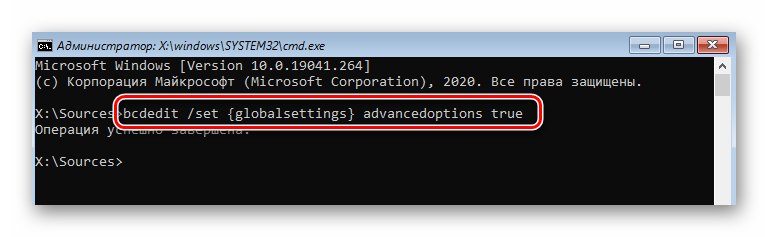
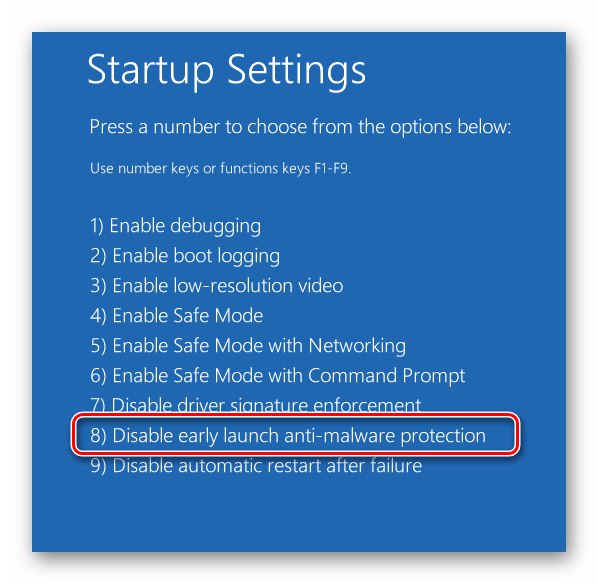
Спосіб 5: Перевірка системних файлів і компонентів
В останній версії ОС є утиліти, які сканують системні компоненти і файли, автоматично виправляючи помилки в разі їх виявлення. Для застосування методу потрібно зробити наступне:
- Насамперед запустіть систему в «Безпечному режимі». Так як помилка з файлом «Srttrail.txt» не дозволяє увійти в ОС звичним способом, доведеться завантажитися з установочного накопичувача, запустити «Командний рядок» і обробити команду, зазначену в попередньому методі, після чого виконати рестарт системи.
- У вікні вибору режиму завантаження натисніть клавішу «6». Перевірка системи виконується також в «Командному рядку», Однак вона повинна бути запущена безпосередньо з ОС, а не з інсталяційного носія.
- У вікні, оснащення використовуйте команду
sfc / scannow. Її обробка займає час. Важливо не закривати утиліту до закінчення перевірки. - По завершенні операції обробіть ще одну команду:
DISM / Online / Cleanup-Image / RestoreHealth - Вона займає ще більше часу, ніж попередня процедура. Після закінчення не закривайте його «Командний рядок», Інакше перезавантажити систему можна буде лише фізично. Замість цього виконайте команду
shutdown -r. - Під час рестарту знову виникне вікно з варіантами запуску. У ньому просто натисніть «Enter». Увійшовши в систему, викличте «Командний рядок» від імені адміністратора. Для цього просто клікніть на іконку пошуку, введіть запит
cmdі виберіть з з'явилися результатів варіант, показаний на скріншоті цифрами 3 і 4. - У вікні, виконайте команду
bcdedit / deletevalue {globalsettings} advancedoptions. - Більше вікно з вибором варіанта завантаження не буде з'являтися при кожному старті ОС. Також повинна зникнути і помилка, пов'язана з файлом «Srttrail.txt».